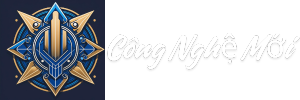Phần Mềm
Hướng Dẫn Cách Tải Phần Mềm Làm Video
Trong kỷ nguyên kỹ thuật số hiện nay, việc tạo ra các video chất lượng cao đã trở nên dễ dàng hơn bao giờ hết. Với sự phát triển của công nghệ, hàng loạt phần mềm chỉnh sửa video chuyên nghiệp và dễ sử dụng đã ra đời, giúp người dùng có thể biến ý tưởng của mình thành những video ấn tượng.
Bài viết hôm nay của Công Nghệ Mới sẽ hướng dẫn chi tiết cách tải và cài đặt một số phần mềm làm video phổ biến, từ những phần mềm miễn phí cho người mới bắt đầu đến những phần mềm chuyên nghiệp dành cho các nhà làm phim chuyên nghiệp.
Hướng Dẫn Cách Tải Phần Mềm Làm Video Miễn Phí Cho Người Mới Bắt Đầu:
OpenShot:
OpenShot là một phần mềm chỉnh sửa video mã nguồn mở hoàn toàn miễn phí, được biết đến với sự đơn giản và dễ sử dụng. Phần mềm này lý tưởng cho những người mới bắt đầu làm quen với việc chỉnh sửa video nhờ giao diện trực quan và các tính năng cơ bản như cắt, ghép, thêm hiệu ứng, chuyển cảnh, âm thanh, và nhiều tính năng khác.
Cách tải OpenShot:
- Truy cập trang web chính thức của OpenShot.
- Chọn phiên bản phù hợp với hệ điều hành của bạn (Windows, macOS hoặc Linux).
- Tải xuống tệp cài đặt và chạy tệp cài đặt để bắt đầu quá trình cài đặt.
Hướng dẫn cài đặt:
- Sau khi tải xuống tệp cài đặt, chạy tệp đó và làm theo các hướng dẫn trên màn hình.
- Chọn ngôn ngữ cài đặt và thư mục cài đặt.
- Chọn các tùy chọn cài đặt bổ sung (nếu có).
- Nhấp vào nút “Cài đặt” để bắt đầu quá trình cài đặt.
- Chờ cho quá trình cài đặt hoàn tất.
Cách sử dụng OpenShot:
- Sau khi cài đặt xong, mở OpenShot và bắt đầu chỉnh sửa video.
- Kéo và thả video vào timeline để bắt đầu chỉnh sửa.
- Sử dụng các công cụ chỉnh sửa cơ bản như cắt, ghép, thêm hiệu ứng, chuyển cảnh, âm thanh, và nhiều công cụ khác.
- Sau khi hoàn thành chỉnh sửa, xuất video ra định dạng mong muốn.
OpenShot không chỉ cung cấp các tính năng cơ bản mà còn có nhiều tính năng nâng cao khác để người dùng khám phá. Bạn có thể thêm các hiệu ứng đặc biệt, điều chỉnh màu sắc, thêm văn bản và tiêu đề, và thậm chí làm việc với các lớp video khác nhau để tạo ra các dự án phức tạp hơn.
Ngoài ra, OpenShot cũng hỗ trợ xuất video với nhiều định dạng khác nhau, giúp bạn dễ dàng chia sẻ tác phẩm của mình trên nhiều nền tảng khác nhau. Cho dù bạn đang làm việc trên một dự án cá nhân nhỏ hay một dự án chuyên nghiệp lớn, OpenShot cung cấp tất cả các công cụ cần thiết để bạn có thể tạo ra những video chất lượng cao.
DaVinci Resolve:
DaVinci Resolve là một phần mềm chỉnh sửa video chuyên nghiệp, được nhiều người trong ngành công nghiệp điện ảnh và truyền hình ưa chuộng. Được phát triển bởi Blackmagic Design, DaVinci Resolve nổi tiếng với khả năng chỉnh sửa video mạnh mẽ và các tính năng vượt trội. Đặc biệt, phiên bản miễn phí của DaVinci Resolve vẫn cung cấp đầy đủ các tính năng cơ bản, phù hợp cho người mới bắt đầu. Các công cụ chỉnh sửa video, hiệu ứng, màu sắc, và âm thanh đều có sẵn, giúp người dùng dễ dàng tạo ra các sản phẩm video chất lượng cao.
Cách tải DaVinci Resolve
- Truy cập trang web chính thức của Blackmagic Design: Đầu tiên, mở trình duyệt và truy cập vào trang web chính thức của Blackmagic Design.
- Chọn phiên bản miễn phí và tải xuống: Tìm phiên bản miễn phí của DaVinci Resolve trên trang web và nhấp vào nút tải xuống để bắt đầu quá trình tải file cài đặt về máy tính của bạn.
Hướng dẫn cài đặt DaVinci Resolve
- Chạy file cài đặt: Sau khi tải xuống file cài đặt, nhấp đúp vào file để chạy chương trình cài đặt.
- Chọn ngôn ngữ và thư mục cài đặt: Làm theo các hướng dẫn trên màn hình để chọn ngôn ngữ cài đặt và xác định thư mục nơi bạn muốn cài đặt phần mềm.
- Chọn các tùy chọn cài đặt bổ sung: Nếu có bất kỳ tùy chọn cài đặt bổ sung nào, hãy xem xét và chọn những tùy chọn phù hợp với nhu cầu của bạn.
- Bắt đầu quá trình cài đặt: Nhấp vào nút “Cài đặt” để bắt đầu quá trình cài đặt phần mềm lên máy tính của bạn.
- Hoàn tất cài đặt: Chờ cho quá trình cài đặt hoàn tất và nhấp vào nút “Hoàn tất” để kết thúc.
Cách sử dụng DaVinci Resolve
- Mở DaVinci Resolve: Sau khi cài đặt xong, khởi động DaVinci Resolve từ biểu tượng trên màn hình desktop hoặc từ menu Start.
- Bắt đầu chỉnh sửa video: Kéo thả video mà bạn muốn chỉnh sửa vào timeline của DaVinci Resolve để bắt đầu công việc chỉnh sửa.
- Sử dụng các công cụ chỉnh sửa cơ bản: Sử dụng các công cụ cắt, ghép, thêm hiệu ứng, chuyển cảnh, và chỉnh sửa âm thanh để tạo ra video mong muốn.
- Chỉnh sửa màu sắc chuyên nghiệp: Khám phá các công cụ chỉnh sửa màu sắc mạnh mẽ của DaVinci Resolve để điều chỉnh màu sắc video theo ý muốn của bạn.
- Xuất video: Sau khi hoàn tất việc chỉnh sửa, bạn có thể xuất video ra các định dạng mong muốn để chia sẻ hoặc sử dụng cho các mục đích khác.
Với DaVinci Resolve, việc tạo ra những video chất lượng cao trở nên dễ dàng hơn bao giờ hết, dù bạn là người mới bắt đầu hay là một chuyên gia trong lĩnh vực chỉnh sửa video.
Phần Mềm Chuyên Nghiệp Dành Cho Các Nhà Làm Phim Chuyên Nghiệp:
Adobe Premiere Pro:
Adobe Premiere Pro là một phần mềm chỉnh sửa video chuyên nghiệp hàng đầu, được các chuyên gia trong ngành công nghiệp điện ảnh, truyền hình và quảng cáo tin dùng.
Với khả năng cung cấp đầy đủ các tính năng chỉnh sửa video tiên tiến như hiệu ứng, màu sắc, âm thanh, Adobe Premiere Pro mang đến cho người dùng một trải nghiệm chỉnh sửa mượt mà và hiệu suất cao. Điểm nổi bật của Premiere Pro chính là sự tương thích hoàn hảo với các phần mềm khác trong hệ sinh thái Adobe, cho phép người dùng dễ dàng kết hợp và tối ưu hóa quy trình làm việc của mình.
Cách tải Adobe Premiere Pro
- Truy cập trang web chính thức của Adobe: Mở trình duyệt và truy cập vào trang web chính thức của Adobe để bắt đầu quá trình tải xuống.
- Chọn gói đăng ký phù hợp: Trên trang web, bạn có thể lựa chọn gói đăng ký phù hợp với nhu cầu sử dụng của mình, bao gồm các gói hàng tháng hoặc hàng năm.
- Tải xuống file cài đặt: Sau khi chọn gói đăng ký, tiến hành tải xuống file cài đặt của Adobe Premiere Pro.
Hướng dẫn cài đặt Adobe Premiere Pro
- Chạy file cài đặt: Nhấp đúp vào file cài đặt vừa tải xuống để bắt đầu quá trình cài đặt.
- Chọn ngôn ngữ và thư mục cài đặt: Làm theo các hướng dẫn trên màn hình để chọn ngôn ngữ cài đặt và thư mục nơi bạn muốn lưu trữ phần mềm.
- Chọn các tùy chọn cài đặt bổ sung: Nếu có các tùy chọn cài đặt bổ sung, hãy xem xét và chọn những tùy chọn phù hợp với nhu cầu của bạn.
- Bắt đầu quá trình cài đặt: Nhấp vào nút “Cài đặt” để bắt đầu quá trình cài đặt phần mềm lên máy tính của bạn.
- Hoàn tất cài đặt: Chờ cho quá trình cài đặt hoàn tất và nhấp vào nút “Hoàn tất” để kết thúc.
Cách sử dụng Adobe Premiere Pro
- Mở Adobe Premiere Pro: Sau khi cài đặt xong, khởi động Adobe Premiere Pro từ biểu tượng trên màn hình desktop hoặc từ menu Start.
- Bắt đầu chỉnh sửa video: Kéo thả video mà bạn muốn chỉnh sửa vào timeline của Adobe Premiere Pro để bắt đầu công việc chỉnh sửa.
- Sử dụng các công cụ chỉnh sửa chuyên nghiệp: Tận dụng các công cụ cắt, ghép, thêm hiệu ứng, chuyển cảnh, và chỉnh sửa âm thanh để tạo ra video chất lượng cao.
- Chỉnh sửa màu sắc chuyên nghiệp: Sử dụng các công cụ chỉnh sửa màu sắc mạnh mẽ của Adobe Premiere Pro để điều chỉnh màu sắc video theo ý muốn của bạn.
- Xuất video: Sau khi hoàn tất việc chỉnh sửa, bạn có thể xuất video ra các định dạng mong muốn để chia sẻ hoặc sử dụng cho các mục đích khác.
Với Adobe Premiere Pro, việc tạo ra những video chất lượng cao trở nên dễ dàng hơn bao giờ hết, dù bạn là người mới bắt đầu hay là một chuyên gia trong lĩnh vực chỉnh sửa video.
Tính linh hoạt và hiệu suất cao của Premiere Pro giúp người dùng tối ưu hóa quy trình làm việc và đạt được kết quả tốt nhất trong thời gian ngắn nhất.
Final Cut Pro:
Final Cut Pro là một phần mềm chỉnh sửa video chuyên nghiệp dành riêng cho hệ điều hành macOS. Final Cut Pro được đánh giá cao về hiệu suất cao, giao diện trực quan và khả năng tương thích với các phần mềm khác của Apple.
- Cách tải Final Cut Pro:
- Truy cập App Store trên máy Mac của bạn.
- Tìm kiếm “Final Cut Pro”.
- Nhấp vào nút “Mua” để tải xuống và cài đặt.
- Hướng dẫn cài đặt:
- Sau khi tải xuống file cài đặt, bạn chạy file cài đặt và làm theo các hướng dẫn trên màn hình.
- Chọn ngôn ngữ cài đặt và thư mục cài đặt.
- Chọn các tùy chọn cài đặt bổ sung (nếu có).
- Nhấp vào nút “Cài đặt” để bắt đầu cài đặt.
- Chờ cho quá trình cài đặt hoàn tất.
- Cách sử dụng Final Cut Pro:
- Sau khi cài đặt xong, bạn có thể mở Final Cut Pro và bắt đầu chỉnh sửa video.
- Kéo thả video vào timeline để bắt đầu chỉnh sửa.
- Sử dụng các công cụ chỉnh sửa chuyên nghiệp như cắt, ghép, thêm hiệu ứng, chuyển cảnh, âm thanh, v.v.
- Sử dụng các công cụ chỉnh sửa màu sắc chuyên nghiệp.
- Xuất video ra định dạng mong muốn.
Lời khuyên bổ sung:
- Chọn phần mềm phù hợp với nhu cầu của bạn: Nếu bạn là người mới bắt đầu, hãy chọn một phần mềm miễn phí và dễ sử dụng như OpenShot hoặc DaVinci Resolve. Nếu bạn là nhà làm phim chuyên nghiệp, hãy chọn một phần mềm chuyên nghiệp như Adobe Premiere Pro hoặc Final Cut Pro.
- Tìm hiểu các tính năng của phần mềm: Sau khi tải và cài đặt phần mềm, hãy dành thời gian để tìm hiểu các tính năng của phần mềm. Bạn có thể xem các video hướng dẫn hoặc đọc tài liệu trực tuyến để tìm hiểu cách sử dụng phần mềm hiệu quả.
- Thực hành thường xuyên: Cách tốt nhất để học cách chỉnh sửa video là thực hành thường xuyên. Hãy thử chỉnh sửa các video đơn giản và tăng dần độ phức tạp theo thời gian.
Kết luận:
Việc tải và cài đặt phần mềm làm video không hề khó. Với hướng dẫn chi tiết trong bài viết này, bạn có thể dễ dàng tìm được phần mềm phù hợp với nhu cầu của mình và bắt đầu tạo ra những video chất lượng cao. Hãy nhớ rằng, việc chỉnh sửa video đòi hỏi sự kiên nhẫn và thực hành thường xuyên. Chúc bạn thành công!